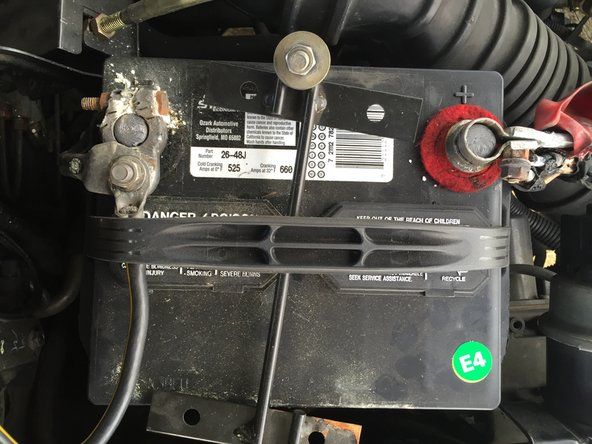Si vous vous retrouvez à regarder le ballon de plage d'OS X qui tourne plus souvent que vous ne le souhaiteriez, alors RAM Est la réponse. La RAM est la mémoire à court terme de votre Mac, ce qui signifie que chaque fois que le système ouvre un programme ou un processus, il le charge dans la RAM. Si le système a besoin de jongler avec plus d'applications que la RAM ne peut en contenir, il doit en décharger certaines dans une zone de stockage temporaire sur le disque dur (appelée fichier d'échange). Cela consomme des ressources, ralentissant tout jusqu'à une exploration. C'est un peu comme si vous prépariez une nouvelle recette compliquée, lorsque soudainement vous manquez d'espace sur le comptoir et que toutes vos planches à découper sont pleines - vous devrez tout laisser tomber pendant que vous déplacez des choses et essayez fébrilement de dégager suffisamment d'espace pour travailler . Pendant ce temps, votre mijoteuse bouillonne et l'avertisseur de fumée se déclenche. Je ne comprends pas vraiment comment fonctionne la cuisine, mais si seulement vous aviez eu plus de RAM, cela ne se serait probablement pas produit.

Imaginez combien d'onglets vous pourriez ouvrir en même temps avec toute cette RAM!
Il n’ya pas si longtemps, de nombreux Mac étaient livrés avec 2 Go (ou moins) de RAM, une quantité qui se remplirait rapidement avec les logiciels gourmands en ressources d’aujourd’hui. Mais alors que nos éditeurs de logiciels préférés continuent d'ajouter de nouvelles fonctionnalités et de rendre notre vie numérique plus cool et plus sophistiquée, notre ancien matériel limité en RAM a de plus en plus de mal à suivre le rythme. Heureusement, dans la plupart des cas, il s'agit d'une solution facile.
Une mise en garde importante concernant les mises à niveau de RAM est que la quantité de RAM que votre Mac peut utiliser est limitée par le reste du matériel de l'ordinateur. Tous les ordinateurs ne peuvent pas gérer 16 Go de RAM, et déterminer quels ordinateurs peuvent gérer quelle configuration de RAM peut parfois être délicat. Si vous préférez ne pas le faire, rendez-vous simplement sur notre Identifiez votre Mac Outil, puis prenez le Kit de mise à niveau Memory Maxxer pour votre Mac spécifique. Chacun de nos kits de mise à niveau Memory Maxxer détaille exactement le type et la taille de RAM appropriés pour garantir que vous atteignez le potentiel de RAM de votre ordinateur. Vous pouvez être tranquille en sachant que vous bénéficiez de l’expérience RAM ultime pour votre machine.
Pour savoir si une mise à niveau de la RAM vous convient, ouvrez le moniteur d’activité d’OS X et cliquez sur la mémoire système. Si le graphique indique que la majeure partie de votre RAM est «active» ou «câblée», vous allez probablement connaître des ralentissements du système. Pendant que vous y êtes, vérifiez la quantité de RAM que vous avez installée et comparez-la à la quantité de RAM du kit de mise à niveau Memory Maxxer.

Ce Mac a beaucoup de mémoire «active». Il serait peut-être temps pour une nouvelle RAM.
Alors là vous l'avez. Si vous recherchez plus de vitesse et de stockage, un SSD est votre nouveau meilleur ami. Si c'est tous les onglets vous êtes après, alors vous pouvez maximiser vos applications avec notre Kit de mise à niveau Memory Maxxer . Ne laissez pas votre Mac vieillissant rester les bras croisés dans un tiroir: procurez-vous un kit et mettez à niveau votre vieil ami.
 Outils
Outils Maximisez votre nouveau Mac Mini avec notre nouveau kit de mise à niveau de RAM
 Guides de réparation
Guides de réparation Mise à niveau du double disque dur Mac Mini 1 To
 Outils
Outils